Ko delate z Microsoft Word, ste morda že odkrili možnost komentiranja. To vam omogoča, da naredite pripombe na besedilne odlomke, ne da bi prekinili glavni tok besedila. To je še posebej uporabno, če želite pregledati dokumente ali pridobiti povratne informacije od drugih. V tem vodiču vam pokažem, kako učinkovito ustvarjati, skrivati in brisati komentarje. Poglejmo si to takoj.
Najpomembnejše ugotovitve
- Komentarji v Wordu so koristni za sodelovanje in pregledovanje dokumentov.
- Lahko dodate komentarje k določenim besedilnim mestom in jih kasneje urejate.
- Obstajajo različni načini, kako prikazati, skriti in izbrisati komentarje.
Korak za korakom vodič
Ustvarjanje komentarjev
Če želite ustvariti komentar v programu Microsoft Word, najprej označite besedilno mesto, kamor želite vstaviti komentar. Nato v zgornji menijski vrstici izberite "Pregled" in kliknite na "Nov komentar". Vstavljen bo nov komentar, v katerega lahko napišete svoj pripis. Tu boste videli tudi svoje ime in trenutek ustvarjanja.
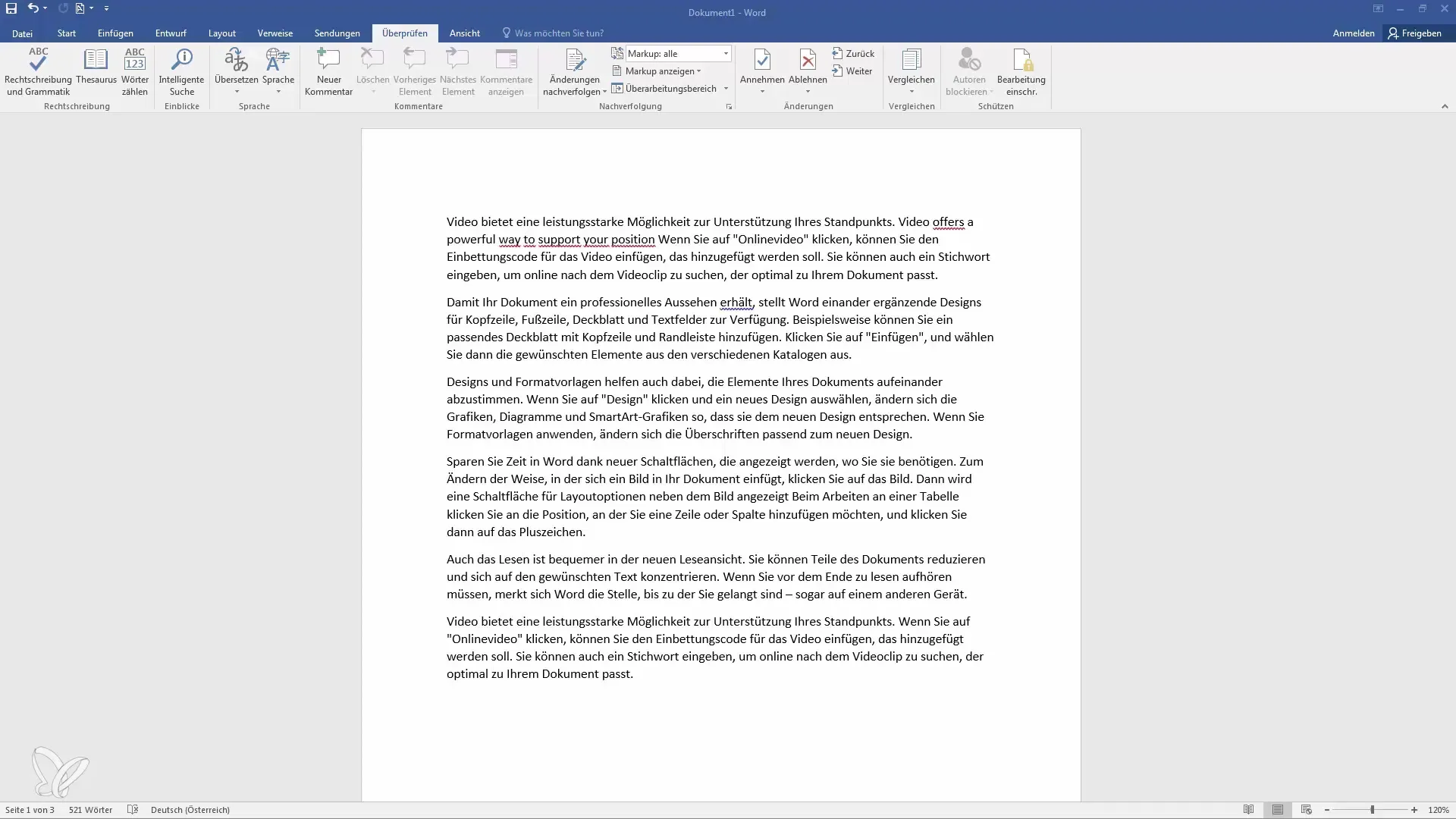
Skritje komentarjev
Če želite dokument natisniti in pri tem komentarji ne smejo biti vidni, jih lahko skrijete. Pojdite na zavihek "Sledenje" in izberite možnost "brez" pri "Označevanje". S to nastavitvijo komentarji ne bodo prikazani na natisnjenem dokumentu, vendar ostanejo v dokumentu za urejanje.
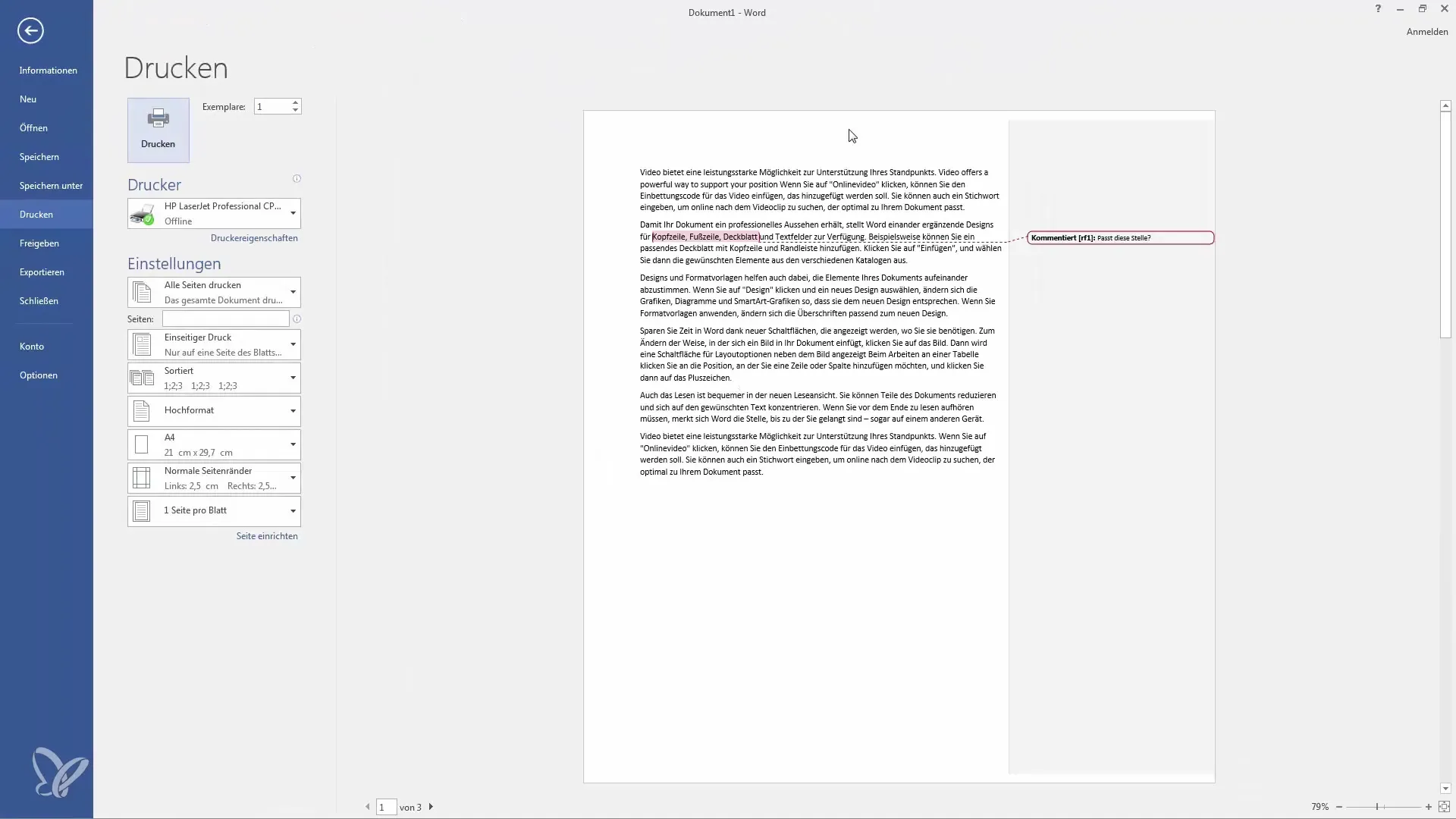
Odgovarjanje na komentarje
Ko pošljete dokument z komentarji nekomu drugemu, ta lahko odgovori na vaše pripombe. Prejemnik lahko neposredno odgovori pod vašim komentarjem. Tako se ustvari vrsta dialoga, podobna pogovornemu oknu. Ime odgovornega je prav tako prikazano, tako da vsak ve, kdo je pravkar podal katero povratno informacijo.

Navigacija med komentarji
Za izboljšanje uporabniške izkušnje pri preverjanju komentarjev Word ponuja možnost skakanja med komentarji. Uporabite lahko gumbe "Prejšnji komentar" ali "Naslednji element". Tako boste vedno imeli pregled nad vsemi komentarji in jih lahko obdelate v vašem najbolj smiselnem vrstnem redu.
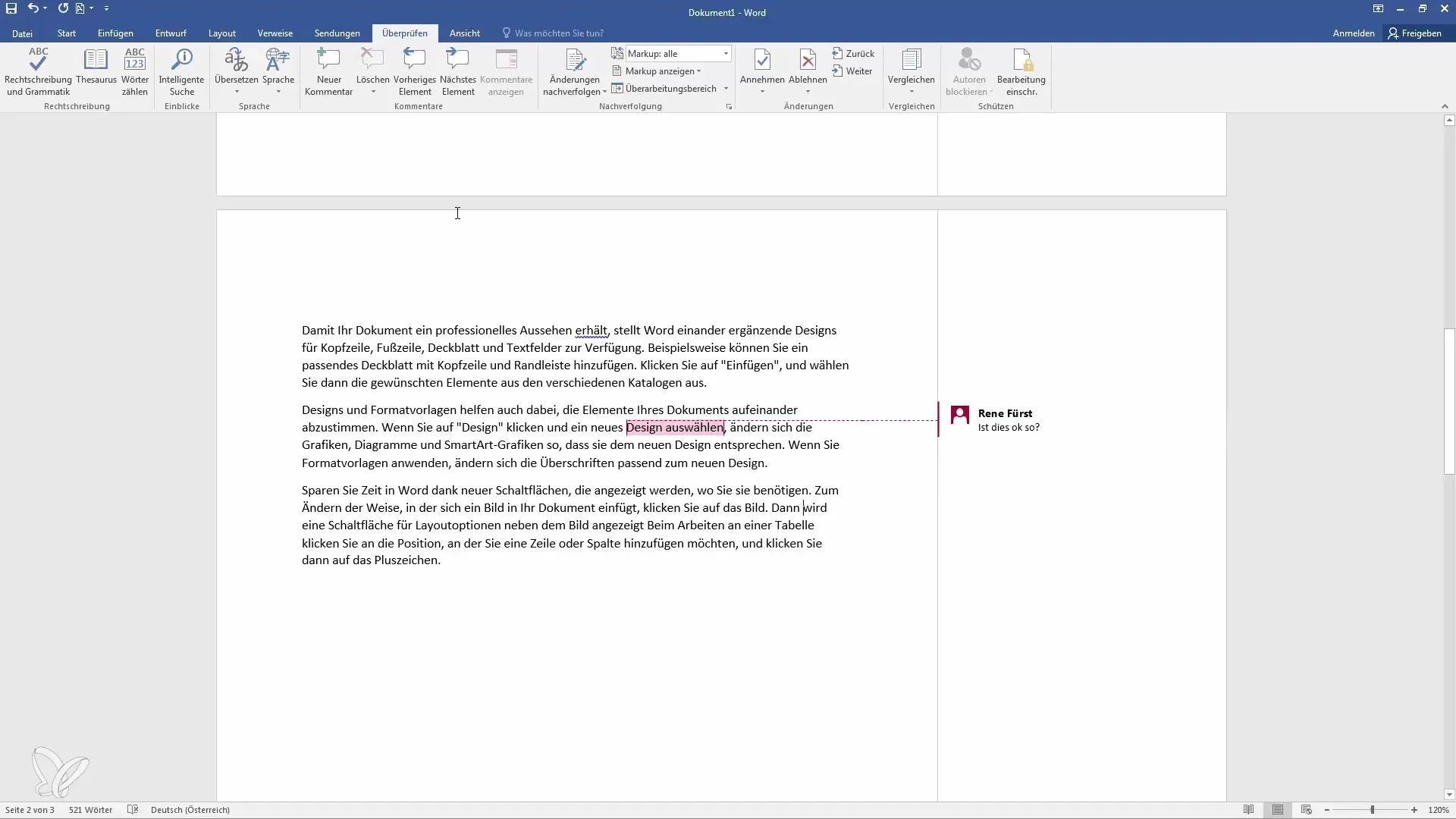
Brisanje komentarjev
Če ne potrebujete več komentarja, ga lahko enostavno izbrišete. Kliknite na komentar z levo miškino tipko ali kliknite nanj z desno miškino tipko in izberite "Izbriši komentar". Kot alternativo lahko označite tudi "opravljeno", kar skrije komentar, vendar ga ne izbriše.
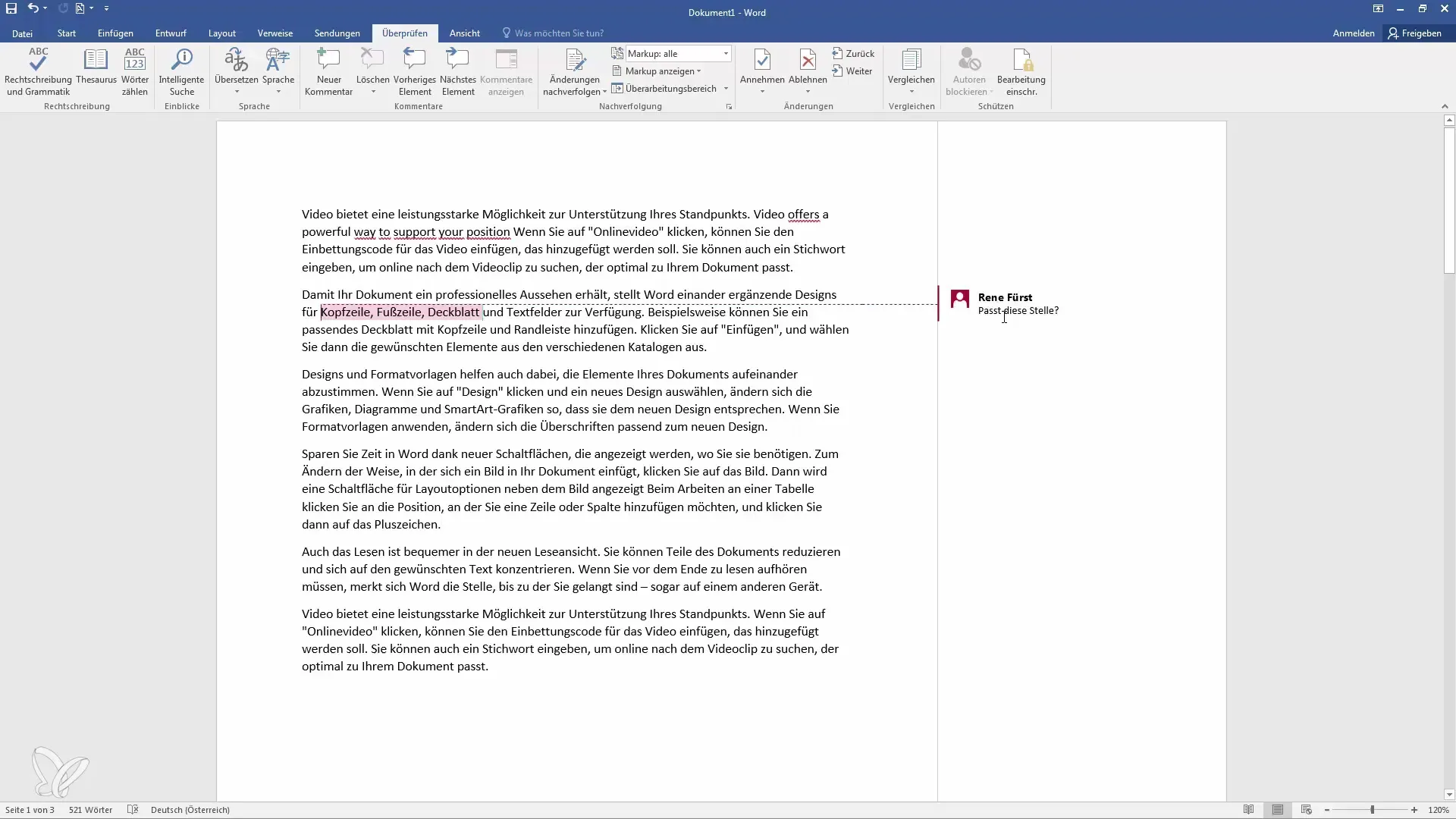
Povzetek
Z usmerjenim vstavljanjem, skrivanjem in brisanjem komentarjev v Wordu lahko učinkovito upravljate in izboljšate svoje dokumente. Te funkcije olajšajo sodelovanje z drugimi in boljšo preglednost. Upam, da vam je ta vodič pomagal, kako bolje uporabljati funkcijo komentiranja v Wordu.
Pogosto zastavljena vprašanja
Kako dodam komentar v Word?Izberite besedilno mesto, pojdite na "Pregled" in kliknite "Nov komentar".
Ali lahko skrijem komentarje pri tiskanju?Da, pojdite na "Sledenje" in izberite "brez" pri Označevanje, da skrijete komentarje.
Kako odgovorim na komentar?Kliknite neposredno pod komentarjem in vnesite svoj odgovor.
Lahko izbrišem vse komentarje naenkrat?Da, vse komentarje lahko izbrišete s klikom ali izberete posamezne komentarje in jih izbrišete.
Kaj se zgodi, če označim komentar kot "opravljeno"?Komentar bo osivel in ne bo več aktiven, vendar bo ostal v dokumentu za sledenje.


